Creare delle campagne di marketing tramite SMS è un’attività sempre più importante per fidelizzare i pazienti dello studio dentistico.
Con una buona campagna è possibile ad esempio diffondere una promozione, o comunicare delle novità riguardanti lo studio.
Vuoi comprendere meglio come ottimizzare il consumo dei tuoi SMS? Prenota qui la tua consulenza privata → Contattaci
Creare una campagna SMS
Per creare una nuova campagna SMS, vai in Marketing → Campagne. In questa pagina, è possibile visualizzare tutte le campagne create in precedenza. Per crearne una nuova, clicca sul pulsante “+” arancione in basso a destra.
Impostazioni campagna
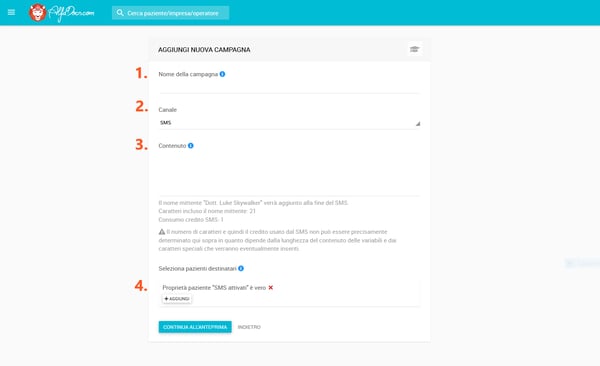
1. Nome della campagna
Assegna un nome alla campagna. Il nome non sarà visualizzato dai tu oipazienti. Ad esempio, se si sta comunicando una promozione natalizia, il nome della campagna potrebbe essere: “Promo Natale 2020”.
2. Canale
Il canale attraverso il quale inviare la comunicazione. Nel nostro caso: SMS.
3. Contenuto
Inserire qui il testo del messaggio. Sotto il testo, è possibile visualizzare il contatore dei caratteri e dei crediti SMS. Fino a 160 caratteri, il costo è di 1 credito, aumentando poi di un credito ogni 160 caratteri.
4. Seleziona pazienti destinatari
Questa sezione permette di filtrare i pazienti a cui inviare il messaggio. Se desideri inviare il messaggio a tutti i pazienti in archivio, non aggiungere alcuna regola. Se, invece, vuoi applicare qualche filtro, clicca su "Aggiungi". Ecco le regole che è possibile impostare:
- Paziente: puoi scegliere il tipo di criterio con cui filtrare i pazienti a seconda dei dati inseriti in anagrafica. Esempio: vuoi fare una promozione per tutti i minorenni, seleziona "Età" "È
minore di" e inseriamo 18; - Appuntamento: puoi selezionare di contattare i pazienti a seconda di quando un appuntamento è stato inserito (data di creazione dell'appuntamento) o programmato (data in cui il paziente viene in studio) e scegliere lo spazio temporale. Esempio: vuoi contattare tutti i pazienti che verranno in studio da oggi in poi, seleziona "Un appuntamento è programmato" "Nel futuro" e lascia selezionato "Tutti gli stati";
- Piano: puoi filtrare i pazienti a seconda della presenza o meno di un piano nella loro cartella. Esempio: se vuoi contattare tutti i pazienti che non hanno ancora programmato nessun piano di cura per invitarli in studio per un controllo, seleziona "Nessun piano è stato inserito";
- Prestazione: puoi scegliere se contattare i pazienti che hanno inserito o eseguito in un piano di cura una determinata prestazione, presa dai listini. Esempio: se vuoi contattare tutti coloro che hanno eseguito un'ablazione tartaro, seleziona "Una prestazione è stata eseguita" poi dal menù a tendina seleziona "Ablazione tartaro" ed eventualmente scegli quando è stata eseguita.
È possibile aggiungere più di un criterio per la stessa campagna contemporaneamente.
Hai un’idea interessante per una nuova regola per filtrare i pazienti? Contattaci!
Schermata di riepilogo
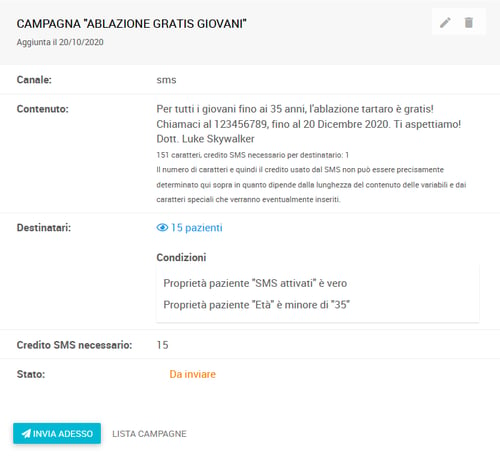
In quest’ultima pagina, viene fornito un riepilogo di tutte le impostazioni, prima di procedere all’invio del messaggio. È possibile, ad esempio, visualizzare la lista dei pazienti cui verrà inviato il messaggio, in base alle regole impostate nella pagina precedente. Il Credito SMS necessario è ottenuto moltiplicando il costo di un singolo SMS per il numero di destinatari.
Per fare delle modifiche, cliccare sulla matita in alto a destra. Se, invece, la campagna è pronta all’invio, cliccare sul pulsante “Invia adesso”.
